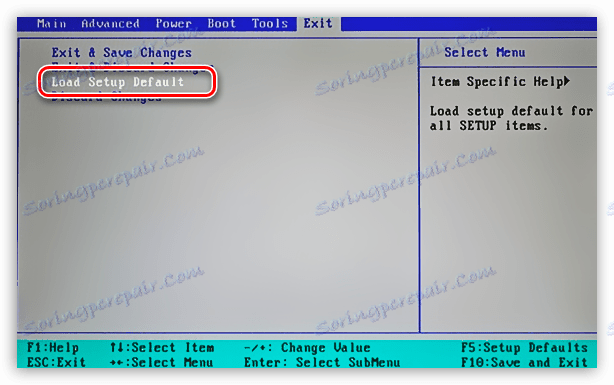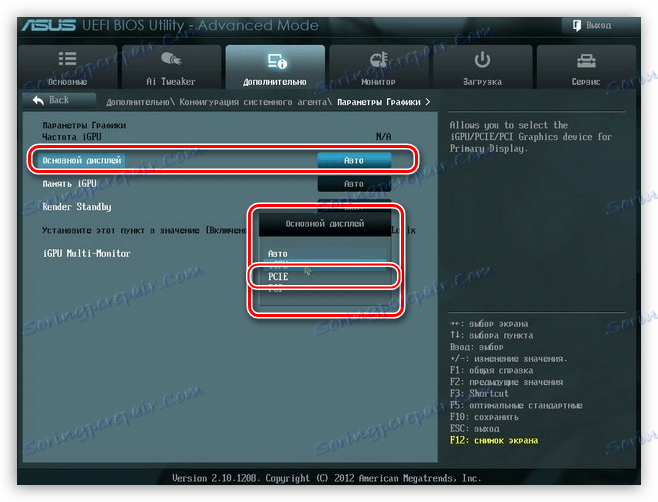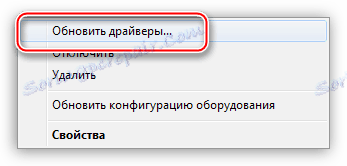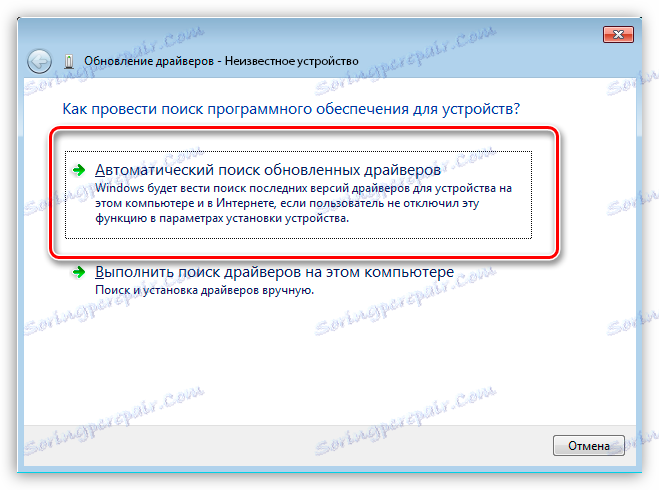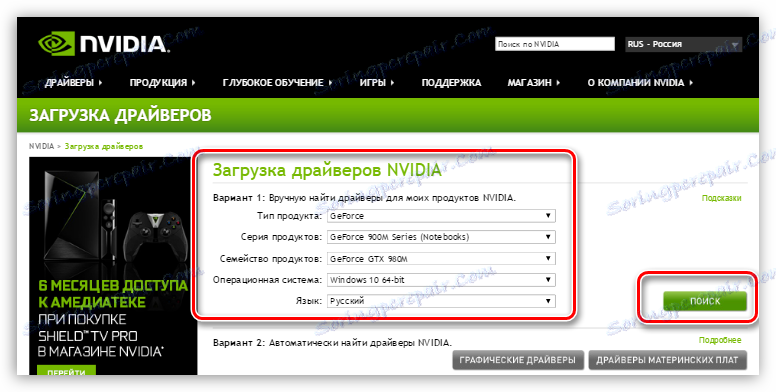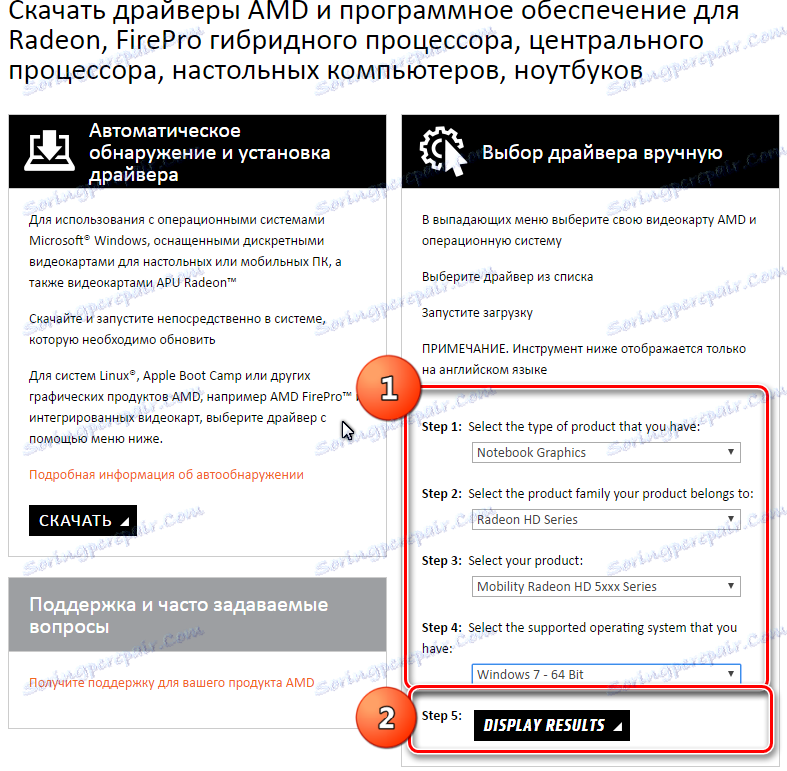Решение на проблема с липсата на видеокарта в диспечера на устройствата
При използването на видеокартата можем да срещнем редица проблеми и неизправности, една от които е липсата на устройство в Windows Device Manager . Най-често тези откази се наблюдават, когато има два графични адаптора в системата - интегрирани и дискретни. Само последните и могат да "изчезнат" от списъка с наличните устройства.
Днес ще говорим защо компютърът не вижда видеокартата и не решава този проблем.
съдържание
Видеокартата не се показва в "Device Manager"
Симптом на неизправност може да бъде рязък спад в производителността на игрите и други приложения, които активно използват видео ядрото в работата си. Проверката на данните от "Диспечер на устройства" показва, че в клона "Видео адаптери" има само една видеокарта - вградена. Също така в някои случаи диспечерът може да покаже неизвестно устройство с икона за грешка (оранжев триъгълник с удивителен знак) в бранша "Други устройства" .
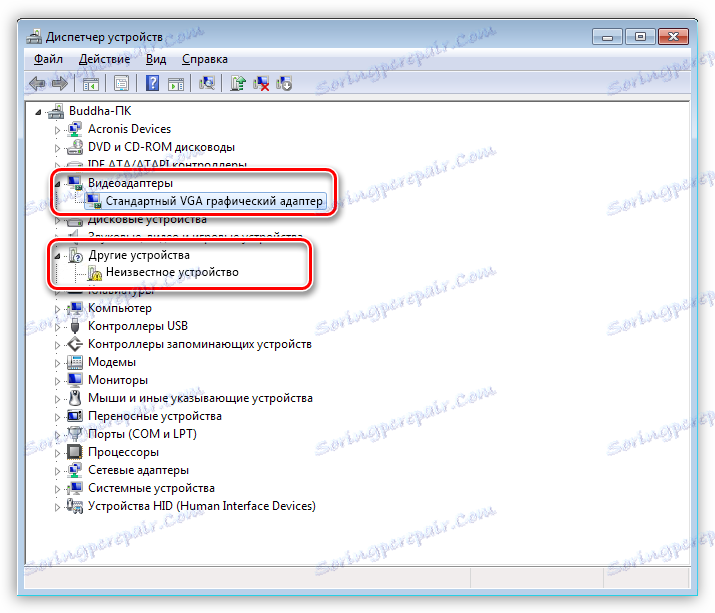
Опитите за връщане на видеокартата в системата, като преинсталирате драйверите, не носят резултати. Освен това, по време на инсталирането, софтуерът може да даде грешка от типа "Желаното устройство не е открито" или "Системата не отговаря на изискванията" .
Причини за провал и решения
Този проблем може да бъде причинен от следните фактори:
- Windows се разби.
Това е най-честият и лесно решен проблем. Неизправности могат да възникнат при неочаквано прекъсване на захранването или чрез натискане на бутона "Reset", когато последващото зареждане не е стандартно, но само след появяването на черен прозорец.![Червен екран за избор на опции за стартиране на Windows след изключване]()
В този случай обикновено помага за банално рестартиране, извършено по обичайния начин. По този начин системните приложения завършват правилно работата си, което помага да се избегнат грешки при последващото стартиране.
- BIOS.
Ако самостоятелно сте инсталирали отделна графична карта в компютър (преди това не е била налична), тогава има вероятност необходимата функция да е деактивирана в BIOS или няма други опции за използване на интегрирана графика.В този случай можете да опитате да нулирате настройките на BIOS по подразбиране (по подразбиране). На различни дънни платки това се прави по различни начини, но принципът е един: трябва да намерите подходящия елемент и да потвърдите нулирането.
![Нулиране на BIOS на настройките по подразбиране]()
Превключването на графичните адаптери също не е трудно.
Прочетете повече: Активирайте интегрираната графична карта
Всички стъпки за конфигуриране на BIOS, описани в тази статия, ще отговарят на нашата ситуация, с единствената разлика, че на последния етап трябва да изберете параметър "PCIE" .
![Свързване на отделна графична карта към BIOS на дънната платка на компютъра]()
- Грешки или конфликт на водача.
Много често, с появата на актуални актуализации от Microsoft, някои програми от програмисти от трети страни, по-специално стари драйвери на устройства, престават да работят. Тук ще ни помогнат само чрез пълно премахване на съществуващия софтуер и инсталирането на текущата версия в момента.Най-ефективният начин е да премахнете текущия драйвер с помощта на драйвера за деинсталиране на драйвери .
Прочетете повече: Отстраняване на неизправности при инсталирането на драйвера на nVidia
След това, ако в Device Manager виждаме неизвестно устройство, опитайте да актуализирате софтуера в автоматичен режим. За целта кликнете върху PCM на устройството и изберете елемента "Update drivers"
![Автоматично да актуализирате драйверите в Windows Device Manager]()
след това изберете опцията "Автоматично търсене" и изчакайте края на процеса. Всички промени ще влязат в сила само след рестартиране.
![Автоматичното търсене на драйвери в Windows Device Manager]()
Друга възможност е да опитате да инсталирате най-новия драйвер за видеокартата, изтеглен от уеб сайта на производителя (Nvidia или AMD).
Страница за търсене на драйвери на Nvidia
![Търсете най-новите драйвери на официалния сайт на NVIDIA]()
![Търсете най-новите драйвери на официалния сайт на AMD]()
- Небрежност или невнимание при свързване на устройството към дънната платка.
Прочетете повече: Как да свържа видеокарта към компютър
След като проверите статията, проверете дали адаптерът е здраво поставен в слота за PCI-E и дали е свързано правилно. Обърнете внимание на какъв кабел се използва за това. Възможно е да объркате 8-пиновите съединители за захранване на процесора и видеокартата - някои PSU могат да имат два кабела за процесори. Също така причината може да бъде адаптери с ниско качество от molex до PCI-E (6 или 8 пина).
![Адаптер с molex за 8 пина за свързване на допълнително захранване към видеокартата]()
- Инсталиране на софтуер или други промени в системата, направени от потребителя (редактиране на системния регистър, замяна на файлове и др.). В този случай можете да се върнете към предишното състояние, като използвате точки за възстановяване.
Прочетете повече:
Как да създадете точка за възстановяване на Windows 10
Създаване на точка за възстановяване в Windows 8
Как да създадете точка за възстановяване в Windows 7 - Последствията от злонамерен софтуер или вируси.
Програми, които съдържат злонамерен код, могат да повредят системните файлове, които са отговорни за правилната работа на устройствата, както и файловете на драйверите. Ако има подозрение за наличие на вируси в системата, трябва да сканирате със специални помощни програми.Прочетете повече: Сканиране за вируси без антивирус
Също така в интернет има доброволчески ресурси, на които можете да помогнете за лечението на операционната система напълно безплатно. Например, virusinfo.info , safezone.cc .
- Последната причина е провалът на самата видеокарта.
Ако не можете да върнете графичния адаптер в Device Manager по никакъв начин, тогава си струва да проверите дали е физически, физически, на хардуерно ниво.Прочетете повече: Отстраняване на неизправности на видеокартата
Преди да изпълните горепосочените препоръки, трябва да се опитате да си спомните кои действия или събития са предшествали възникването на проблема. Това ще ви помогне да изберете правилния начин за решаване и да избегнете проблеми в бъдеще.